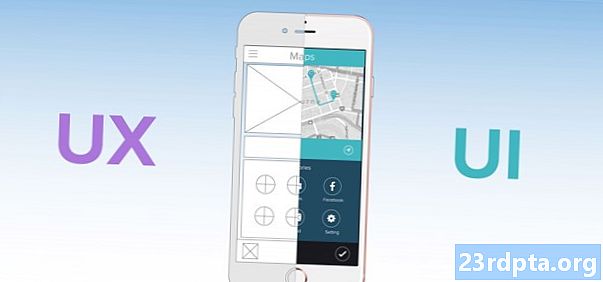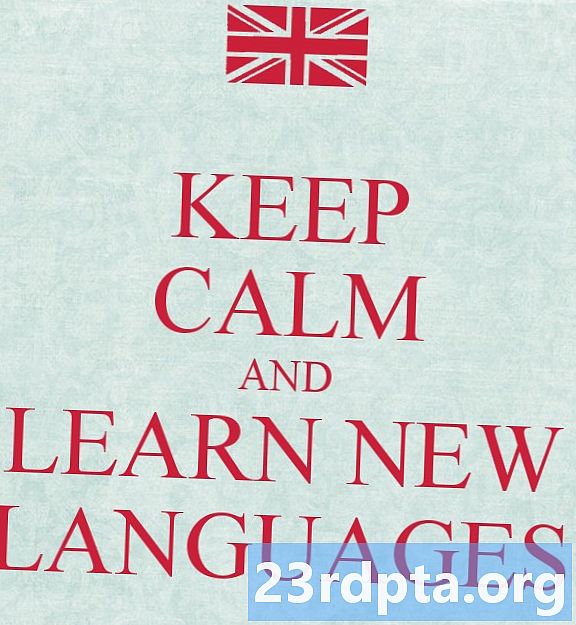Saturs
- Bloķējiet vietnes, izmantojot pārlūkprogrammu
- Vietņu bloķēšana, izmantojot lietotni
- Google ģimenes saite
- BlockSite
- Mobilā drošība un antivīruss
- Bloķējiet vietnes ar ugunsmūri
- Bloķējiet vietnes, izmantojot OpenDNS

Ja bieži savu viedtālruni vai planšetdatoru dodat bērniem, ir obligāti nepieciešama vecāku kontrole un bloķēts neatbilstošs saturs. Varat arī izmantot vietņu bloķēšanu, lai panāktu savu sociālo mediju ieradumu vai izvairītos no satura novēršanas, strādājot. Lai kāds būtu iemesls, mēs esam šeit, lai palīdzētu. Šeit ir dažas no efektīvākajām vietņu bloķēšanas metodēm Android ierīcēs.
Bloķējiet vietnes, izmantojot pārlūkprogrammu
Lai gan vairums mobilo pārlūkprogrammu ir tālu no saviem kolēģiem darbvirsmās, kad runa ir par funkcijām, ir veidi, kā jūs varat bloķēt vietnes caur tām Android. Daži pārlūkprogrammas ļauj instalēt papildinājumus. Šajā gadījumā mēs apskatīsim Firefox papildinājumu. Ja jums vēl nav Firefox instalēta, varat to lejupielādēt šeit. Kad tas ir izdarīts, jums ir nepieciešams tikai bloķēt vietni BlockSite, lai bloķētu vietnes. Lai to instalētu:
- Atveriet Firefox un augšējā labajā stūrī pieskarieties izvēlnei (trīs punkti).
- Izvēlieties Papildinājumi pēc tam pieskarieties Pārlūkot Firefox ieteiktos paplašinājumus lapas apakšā.
- Meklēt BlockSite (viens vārds) no meklēšanas joslas augšpusē. Pieskarieties pirmajam rezultātam, pēc tam - Pievienojiet Firefox.
- Jūs redzēsit uznirstošo logu ar atļaujām, kas vajadzīgas papildinājumam. Tikai pievienojiet to un vienojieties, ja jutīsities ērti pēc pieprasījuma.
- Kad instalēšana ir pabeigta, jums būs jāpieskaras Piekrītu un piešķirt BlockSite atļaujas piekļūt apmeklētajiem URL utt., lai iespējotu papildinājumu.
- Pēc tam jūs tiksit novirzīts uz BlockSite izvēlni. Vienkārši pieskarieties Vietņu bloķēšana un ievadiet tās vietnes URL, kuru vēlaties bloķēt.

Ja jūs šo papildinājumu izmantojat galvenokārt, lai pasargātu bērnu no neatbilstoša satura, iespējams, jums būs jāveic vēl pāris darbības. Katram gadījumam jums vajadzētu atinstalēt vai atspējot citus ierīces pārlūkus. To var izdarīt, dodoties uz Iestatījumi, tad Lietotnes. Lielākajai daļai ierīču būs Chrome un tālruņu ražotāja pārlūkprogrammas ir iepriekš instalētas. Atrodiet tos, izmantojot meklēšanas opciju, un atspējojiet tos. Kad tas ir izdarīts, nekautrējieties nodot bērnam planšetdatoru vai viedtālruni.
Vietņu bloķēšana, izmantojot lietotni
Ja iepriekšējais risinājums šķiet mazliet pārāk sarežģīts, jūs vienmēr varat paļauties uz lietotnēm. Ir dažādas lietojumprogrammas, kas ļaus paveikt darbu, taču mēs galvenokārt koncentrēsimies uz tām, kurām nav nepieciešama ierīces sakņošana.
Google ģimenes saite
Ja vēlaties uzraudzīt bērna aktivitātes tiešsaistē un aizsargāt viņu no neatbilstošām vietnēm, vienai no pirmajām izvēlēm vajadzētu būt Google Family Link. Tas ļauj ne tikai bloķēt vietnes pārlūkā Chrome, bet arī iestatīt ierobežotu piekļuvi noteiktām lietotnēm un pieaugušajiem paredzētu saturu pakalpojumā Google Play. Ja vēlaties uzzināt vairāk par to, varat izlasīt mūsu detalizēto ceļvedi par tā darbību šeit.

BlockSite
Ja jūsu galvenais mērķis ir atturēt sevi no kavēšanās, bloķējot vietnes, varat atkal vērsties pie BlockSite - šoreiz lietotnes formā. Lietojumprogrammai ir ērti lietojams, tīrs interfeiss, kas palīdzēs Web vietu un lietotņu bloķēšanā. Tomēr tas, kas to padara lielisku, ir spēja ieplānot bloķēšanu, kā arī tā darba režīms, kas palīdzēs jums saglabāt produktivitāti.

BlockSite ir aizsargāta ar paroli, tāpēc jūs varat bloķēt pašu lietotni, un tā var pat sinhronizēt darbvirsmu un mobilo. To var arī izmantot, lai pasargātu bērnus no nevēlama satura, pateicoties iespējai bloķēt visas pieaugušo vietnes ar pieskārienu pogai.
Piezīme. Jums būs jāpiešķir BlockSite piekļuves atļaujas, taču tas ir nepieciešams, lai tā darbotos.
Mobilā drošība un antivīruss
Ja vēlaties apvienot tiešsaistes drošību ar vecāku kontroli, jūs nevarat noiet greizi, izmantojot Trend Micro lietojumprogrammu Mobile Security & Antivirus. Tas ir vienkārši lietojams, bloķē bīstamas vietnes un aizsargā jūs no pikšķerēšanas, izpirktās programmatūras un daudz ko citu. Tomēr vecāku kontrole ir īpaša iespēja.

Jūs to varat bez maksas pārbaudīt 14 dienas, pēc tam jums būs jāmaksā gada abonēšanas maksa. Neskatoties uz to, ja jūs nolemjat izmēģināt, lūk, kā bloķēt vietnes, izmantojot mobilo drošību. Atveriet lietotni un pieskarieties Vecāku kontrole, kam seko Vietnes filtrs. Ieslēdziet to un grandiozās piekļuves atļaujas. Jums tiks lūgts pierakstīties savā Trend Micro kontā vai izveidot to. Kad tas nav izdarīts, atliek tikai pieskarties Bloķēto saraksts un atlasiet Pievienot.
Visbeidzot, ja neesat pārliecināts, vai iepriekš minētās lietotnes jums ir piemērotas, mēs iesakām arī pārbaudīt Kaspersky SafeKids lietotni.
Bloķējiet vietnes ar ugunsmūri
Ja vēlaties iet soli tālāk, ar ugunsmūra palīdzību varat bloķēt vietnes vietnē Android. Lielākajai daļai ir nepieciešama ierīces sakņošana, taču ir arī iespējas bez saknēm. Viens no labākajiem saka to visu savā vārdā - NoRoot Firewall. Tam ir tīrs un ērti lietojams interfeiss, un tam ir nepieciešamas minimālas atļaujas.
Tas ļauj jums izveidot filtrus, kuru pamatā ir domēna vārdi, IP adreses un resursdatora nosaukumi. Jūs pat varat kontrolēt konkrētus lietotņu savienojumus. Tālāk ir norādīts, kas jādara, lai bloķētu vietnes, kad esat instalējis NoRoot ugunsmūri:
- Atveriet lietotni un dodieties uz vietni Globālie filtri cilne augšējā labajā stūrī.
- Pieskarieties Jauns iepriekšējais filtrs opcija.
- Atzīmējiet gan Wi-Fi, gan datu ikonas, ja vēlaties, lai vietne tiktu bloķēta abos savienojumos.
- Ievadiet tās vietnes adresi, kuru vēlaties bloķēt.
- Uz Osta cilne atlasiet *, pēc tam nospiediet labi.
- Atgriezties pie Mājas cilni un nospiediet Sākt.
Tas ir viss, kas tam ir! Viens mazs brīdinājums - iespējams, lietotne nedarbosies ar LTE savienojumiem, jo tā šobrīd neatbalsta IPv6.
Ja jūs meklējat alternatīvu NoRoot, mēs iesakām arī uzticamu atvērtā koda NetGuard lietojumprogrammu, kuru šeit varat atrast F-Droid.
Bloķējiet vietnes, izmantojot OpenDNS
Ja vēlaties kaut ko, kas jūsu labā pacels smago darbu, viena no labākajām iespējām ir OpenDNS. Šis pakalpojums nodrošina uzticamu satura filtrēšanu, un pat tehnoloģiski prasmīgiem bērniem būs grūti atrast risinājumu. Kā tas darbojas? Pēc noklusējuma, kad ir izveidots savienojums ar Wi-Fi, jūs izmantojat sava interneta pakalpojumu sniedzēja DNS serveri, taču varat to apmainīt pret OpenDNS. Tas automātiski filtrēs visu nepiemēroto saturu.
Izmantojot OpenDNS, ir viegli filtrēt neatbilstošu saturu.
Dažās Android ierīcēs varēsit izmantot, neinstalējot papildu lietotnes, dodoties uz Iestatījumi> Wi-Fi> Papildu iespējas> Mainīt DNS iestatījumus. Tomēr šīs ierīces ir izņēmums, nevis likums. Tāpēc pirmais solis, kas jums jāveic, ir Wi-Fi iestatījumu lejupielāde un instalēšana. Kad tas ir izdarīts, viss, kas jums jādara, ir jāievada šīs vērtības DNS1 un DNS2 laika nišās un pieskarieties Lietot.
DNS 1: 208.67.222.123 DNS 2: 208.67.220.123Tomēr OpenDNS izmantošanai ir arī mīnuss. Tas ir noderīgi, kad atrodaties mājās, bet ne tad, kad esat ārpus mājas, jo tā nedarbojas ar mobilajiem datiem. Neskatoties uz to, ja mājās planšetdatoru vai viedtālruni galvenokārt dodat bērnam, tas triks tiks izdarīts iespaidīgi.
Šie ir mūsu padomi un ieteikumi, kā bloķēt vietnes jūsu Android ierīcē. Vai mums pietrūka dažas vienkāršas un uzticamas metodes?